“快速选择工具”在抠图中也是一个常用的工具,比较适合几何线条简单的图像的快速扣取。当然复杂背景下也可使用本工具,甚至有些人就爱用他来抠图。所以没有绝对的适合,有的仅仅是相对的和用的顺手的

photoshop cs6.0
【步骤01】
菜单栏:“文件”-“打开”,将所需素材打开。
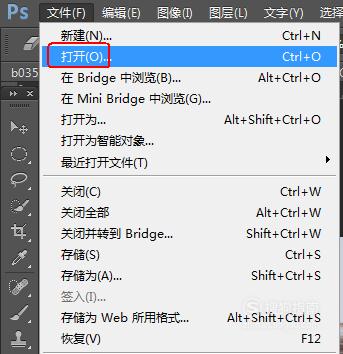

【步骤02】
工具面板,点选“快速选择工具”。
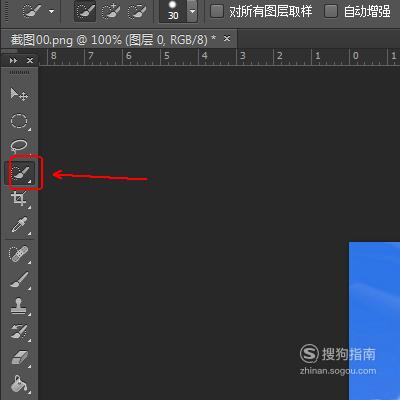
【步骤03】
此时请大家注意“快速选择工具”上方工具栏上的这三个工具,从左到右依次是“新选区”“添加到选区”“从选区减去”。这三个工具很重要,一般抠图中选择使用中间的“添加到选区”工具,在选区超出我们所选的范围时则使用“从选区减去”工具。
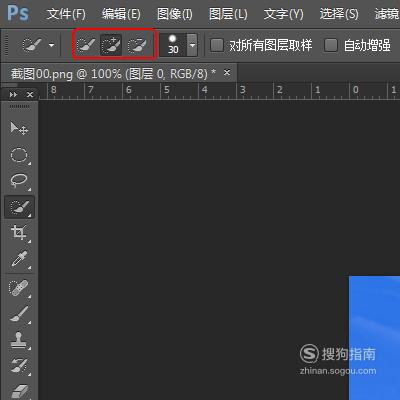
【步骤04】
这里我们先使用“添加到选区”工具,在画布上点选哆啦A梦身体的一部分。如图。

【步骤05】
然后再这个选区的临近位置,同时依然是哆啦A梦身体一部分的地方点击一下,看看是不是两个选区合并了。以此类推将整个哆啦A梦进行快速选择。(这个过程中可能需要不断调节快速选择工具的大小(方法:按住“Alt”+鼠标右键+左右滑动鼠标)
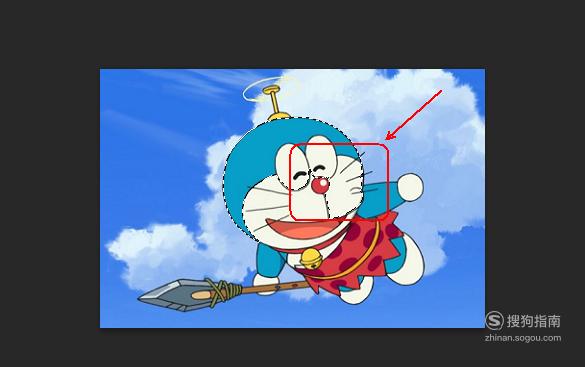
【步骤06】
大家仔细看是不是上一步中哆啦A梦右侧胡子的地方被多选了一点点的背景。怎么办呢,这时我们就要用到“从选区减去”这个功能了,点击此工具,调整好快速选择工具的大小,点击多选的这个地方的背景处即可。

【步骤07】
最后按下“Ctrl+J”,则哆啦A梦被抠出来了。
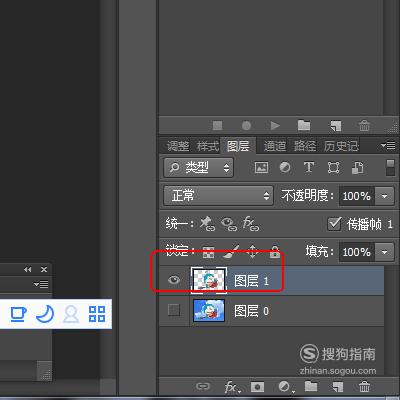
【步骤08】
最终效果。(为了大家方便看抠出的效果,这里加了个纯黑的背景,)
